Saat
menggunakan aplikasi Ms Word, ada kalanya ingin memasukkan gambar untuk
menambah kejelasan tentang isi tulisan atau sekedar mempercantik tampilan.
Hanya saja terkadang ukuran gambar yang kita masukkan tidak sesuai dengan
keinginan. Seperti ukurannya terlalu besar sehingga perlu untuk memotongnya.
Memotong gambar biasanya dilakukan dengan aplikasi selain Ms Word, misalkan
pothoshop, corel atau yang lainnya. Akan tetapi memotong gambar atau foto dapat dilakukan hanya dengan
Ms Word dengan cara berikut ini.
1.
Pertama masukkan gambar yang ingin di potong pada Ms Word. Insert>Picture
lalu pilih gambar yang ingin dimasukkan.
2.
Klik gambar kemudian akan muncul menu bar. Pilih Crop pada grup Size dan arahkan kursor mouse pada
gambar tersebut. Geser kursor sesuai yang di inginkan. Secara otomatis gambar
akan terpotong.
3. Jika ingin membatalkan atau menginginkan gambar kembali pada bentuk semula, geser pagar hitam pembatas gambar kearah yang ingin di kembalikan bentuknya, baik kanan-kiri maupun atas-bawah.
4. Akan tetapi jika hanya ingin memotong dengan menggunakan karakter shape, dapat memilih menu Picture Shape dan pilih shape yang ingin digunakan.
Dengan menggunakan cara di atas, tidak perlu untuk membuka aplikasi lain jika untuk sekedar memotong gambar atau foto yang ingin di masukkan pada Ms Word. Selamat mencoba dan terimah kasih.

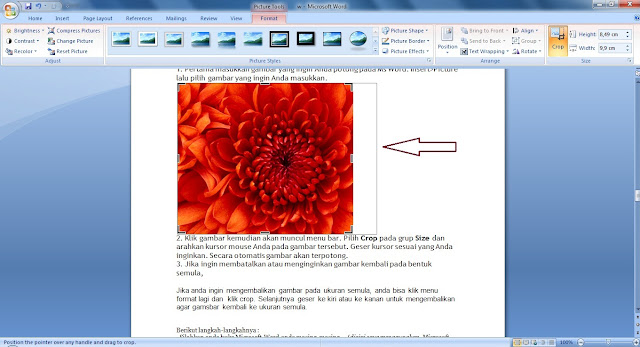


0 Komentar untuk "Cara Memotong Gambar di Ms Word"